VMware виртуална машина миграция с примери
- неограничен трафик
- безплатно тестване
- гъвкави настройки
към изискванията на яйцеклетки / OVF файлове:
-SCSI кола тип.
Ако използвате някой от продуктите на VMware виртуализация на сървърите си и / или настолни компютри, като например VMware Workstation, VMware Fusion, VMware сървър, VMware Player, процеса на преобразуване отнема време.
Всички продукти поддържат стандартните износ машините в необходимия формат.
VMware Workstation
Предварителни- Уверете се, че виртуалната машина не е шифрована. Вие не можете да експортирате криптирана виртуална машина в OVF формат.
- Уверете се, че виртуалната машина е изключена.
- Изберете виртуална машина и след това File> Export да OVF.
- Въведете име за OVF-файл и изберете директория, за да запишете файла.
- Кликнете върху Запазване, за да започнете процеса на експортиране в OVF.
Процесът може да отнеме няколко минути. В лентата за състоянието показва напредъка в процеса на износ.
VMware Fusion
Предварителни- Уверете се, че виртуалната машина не е шифрована. Вие не можете да експортирате криптирана виртуална машина в OVF формат.
- Уверете се, че виртуалната машина е изключена.
- Изберете виртуална машина и след това File> Export да OVF.
- Въведете име за OVF-файл и изберете директория, за да запишете файла.
- Кликнете върху Запазване, за да започнете процеса на експортиране в OVF.
Процесът може да отнеме няколко минути. В лентата за състоянието показва напредъка в процеса на износ.
vSphere Client
VMware OVF Tool
VMware OVF инструмент ще е решение за импортиране и експортиране на OVF пакети от VMware продукти. Ние ще използваме тази програма, за да конвертирате файла във файлов формат VMX OVF, като тя ви позволява да създавате виртуални модули на виртуалните машини.
Изтеглете инсталационната VMware OVF Инструмент на интернет страницата на компанията Vmware.
Изберете необходимата версия.
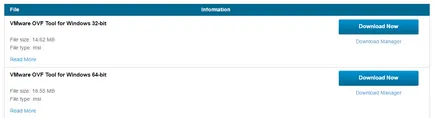
Отидете до папка на «Downloads» и да започне да изпълнява изтегления файл.
Веднъж инсталирана, отворен Windows PowerShell. За да се превърне нужди ovftool.exe файл, намиращ се в определеното инсталационната пътека. Например: C: \ Program Files \ VMware \ VMware OVF Tool \ ovftool.exe
Отидете на «VMware OVF Tool» директория с командата CD: CD "C: \ Program Files \ VMware \ VMware OVF Tool \ '
В командния ред, въведете следния синтаксис. \ ovftool.exe <путь до файла vmx> <путь до файла ovf>
Например. \ Ovftool.exe "C: \ VM \ VM-Например \ VM-example.vmx" "C: \ VM \ VM-Например \ VM-example.ovf"
След завършване на преобразуването, ще имате OVF файл от виртуална машина.
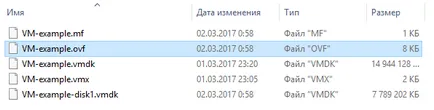
P. S. Други инструкции:
Средна оценка: 5.0. Общо рейтинги: 1 Благодаря ви за вашата благодарност! За съжаление, гласуването не успя. Опитайте отново по-късно
Ул 191014 София. Kirochnaya 9